كيفية إصلاح خطأ جهاز USB الذي لم يتم التعرف عليه في نظام التشغيل Windows 10/8/7
نشرت: 2021-05-12لم يتم التعرف على جهاز USB على نظام التشغيل Windows 10؟ لا تقلق. في هذا المنشور ، سنناقش عدة طرق مفيدة لمساعدتك في حل المشكلة بسرعة وسهولة.
تعد رسالة خطأ جهاز USB التي لم يتم التعرف عليها في نظام التشغيل Windows 10 واحدة من أكثر الأخطاء شيوعًا التي يمكن أن تواجهها على الكمبيوتر المحمول أو كمبيوتر سطح المكتب. تصبح الحياة عندما تحاول توصيل جهاز USB الخاص بك. عند مواجهة هذا الخطأ ، لن تتمكن من عرض USB على جهاز الكمبيوتر الخاص بك وسوف يتعذر الوصول إلى بياناتك أو جهازك.
إذا كنت من وقع ضحية هذا الخطأ ، فهذا القسم مناسب لك. لنبدأ في كيفية حل خطأ جهاز Windows 10 USB الذي لم يتم التعرف عليه بطرق مختلفة يمكنك تجربتها.
يمكنك أيضًا الاطلاع على دليلنا التفصيلي الآخر إذا كنت بحاجة إلى مساعدة لإصلاح خطأ فشل طلب واصف جهاز USB على Windows.
الحل الموصى به للغاية لإصلاح خطأ جهاز USB الذي لم يتم التعرف عليه في نظام التشغيل Windows 10
تعد برامج تشغيل الأجهزة القديمة والتالفة من بين الأسباب البارزة التي تؤدي إلى ظهور خطأ في جهاز USB الذي لم يتعرف عليه نظام التشغيل Windows 10. وبالتالي ، لحل هذه المشكلة بكفاءة ، يجب عليك تحديث برامج تشغيل USB الخاصة بك باستخدام برنامج كفء مثل Bit Driver Updater. فهو لا يساعد فقط في تحديث جميع برامج التشغيل تلقائيًا بنقرة واحدة ، ولكنه يوفر أيضًا العديد من الميزات الرائعة ، مثل النسخ الاحتياطي والاستعادة لبرنامج التشغيل ، وعمليات الفحص المجدولة ، والمزيد. للحصول على هذا البرنامج الرائع مجانًا ، انقر فوق زر التنزيل الموضح أدناه.
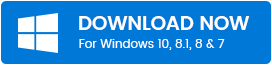
حلول بسيطة لإصلاح جهاز USB غير معترف به على نظام التشغيل Windows 10
فيما يلي بعض الحلول الأكثر فاعلية التي يمكنك محاولة إصلاح خطأ USB غير معروف في نظام التشغيل Windows 10.
1. تغيير منفذ USB أو كابل USB
إذا لم يتعرف نظام Windows الخاص بك على جهاز USB ، فإن أول شيء عليك القيام به هو تغيير منفذ USB أو كابل USB والتأكد من أنهم ليسوا الجناة. يمكنك التحقق من منافذ USB واحدًا تلو الآخر لمعرفة ما إذا كانت تسبب المشكلة. إذا أدى تغيير المنفذ إلى حل مشكلتك ، فأنت تعرف الإجابة. يمكنك البحث عن مصلح محترف لإصلاح المنفذ الإشكالي.
اقرأ أيضًا: محرك أقراص USB لا يظهر على Windows 10 [محلول]
2. قم بتغيير إعدادات طاقة USB Root Hub
يمكنك توصيل أجهزة طرفية مختلفة لـ USB بجهاز الكمبيوتر الذي يعمل بنظام Windows باستخدام USB Root Hub. تساعد لوحات الوصل الجذرية في أجهزة الكمبيوتر في مشاركة ناقل البيانات عبر الأجهزة المختلفة. الجزء الجيد هو أنه إذا كنت تواجه جهاز USB لم يتعرف على خطأ Windows 10 ، فيمكنك محاولة حل مشكلتك عن طريق تغيير إعدادات إدارة الطاقة لمركز جذر USB.
- بادئ ذي بدء ، يجب عليك الانتقال إلى إدارة الأجهزة والبحث عن وحدات تحكم الناقل التسلسلي العالمي التي يجب عليك النقر فوقها لتوسيع الفئة.
- الآن ، ابحث عن خيار USB Root Hub في الفئة ، وانقر بزر الماوس الأيمن فوقه ، ثم حدد خيار الخصائص .
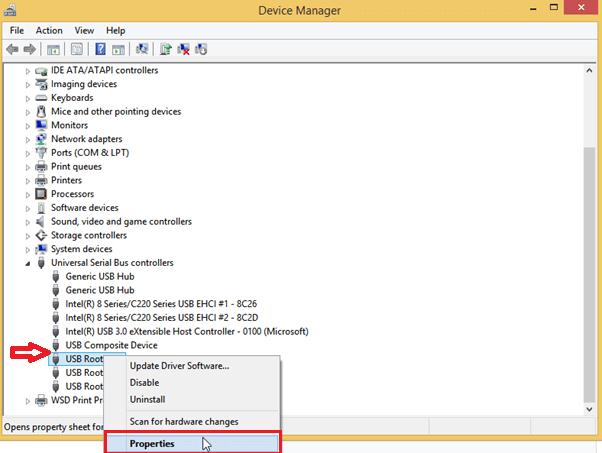
- بعد ذلك ، عليك الانتقال إلى علامة التبويب "إدارة الطاقة" وإلغاء تحديد الخيار "السماح للكمبيوتر بإيقاف تشغيل هذا الجهاز لتوفير الطاقة" .
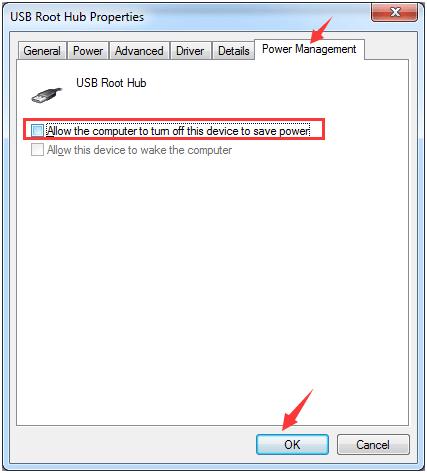
- في الخطوة الأخيرة ، عليك النقر فوق الزر " موافق " لحفظ التغييرات التي أجريتها.
بمجرد الانتهاء من إجراء التغييرات ، يمكنك إعادة تشغيل النظام الخاص بك ومعرفة ما إذا كان قد تم حل مشكلتك. ومع ذلك ، إذا استمرت رسالة الخطأ التي لم يتعرف عليها جهاز USB في الظهور على نظام Windows 10 ، فعليك تجربة الحل التالي.
اقرأ أيضًا: كيفية تحديث برنامج تشغيل USB في نظام التشغيل Windows 10،8،7 {نصائح سريعة}
3. إجراء تغييرات في إعدادات التعليق الانتقائي USB
إذا كنت لا تزال غير قادر على التخلص من خطأ جهاز USB الذي لم يتم التعرف عليه ، فيمكنك الاعتماد على تغيير إعدادات التعليق الانتقائي لـ USB على جهاز الكمبيوتر الذي يعمل بنظام Windows من أجل الحصول على الراحة. هناك احتمالية أن يكون USB الخاص بك قد واجه مشكلة بسبب برنامج تشغيل لوحة الوصل الذي ربما يكون قد علق USB تلقائيًا. لإصلاح المشكلة ، يمكنك اتباع الخطوات التالية وإجراء التغييرات المطلوبة في إعدادات التعليق الانتقائي لـ USB.
- تحتاج إلى النقر بزر الماوس الأيمن فوق رمز Windows ثم تحديد خيارات الطاقة من قائمة الوصول السريع.
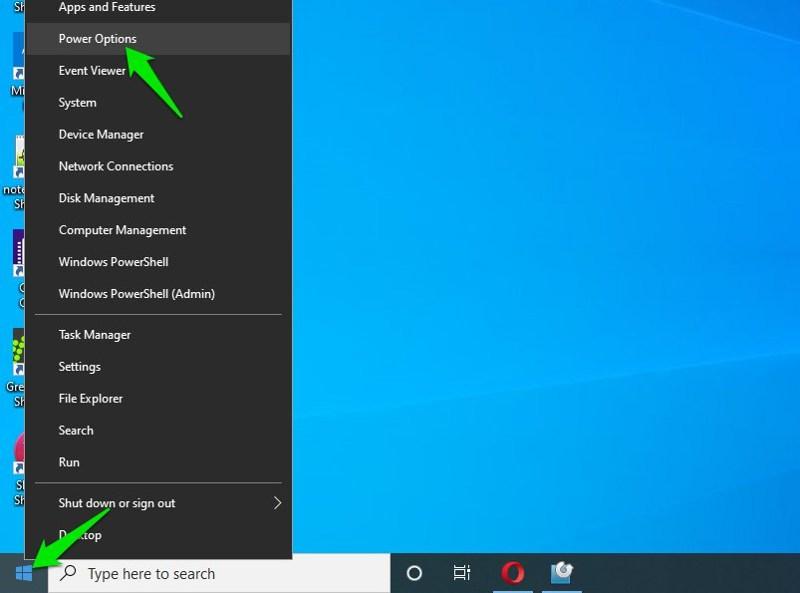
- الآن ، انقر فوق خيار تغيير إعدادات الخطة المتاح بجوار خطتك المحددة حاليًا.
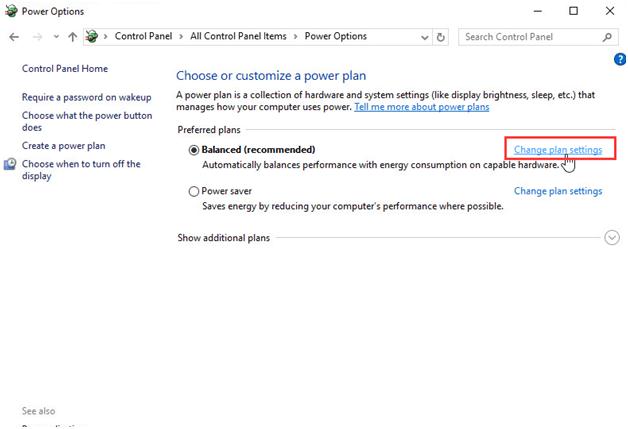
- بعد ذلك ، انقر فوق خيار تغيير إعدادات الطاقة المتقدمة من نافذة تحرير إعدادات الخطة.
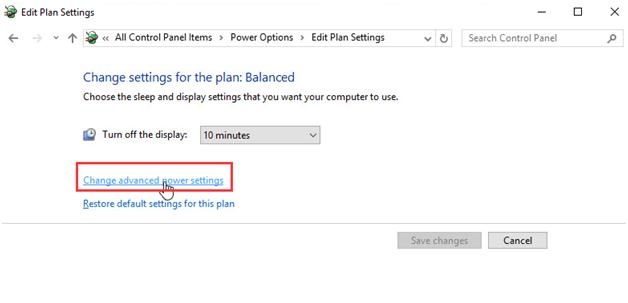

- ثم ابحث عن خيار إعدادات USB وقم بتوسيعه في نافذة خيارات الطاقة.
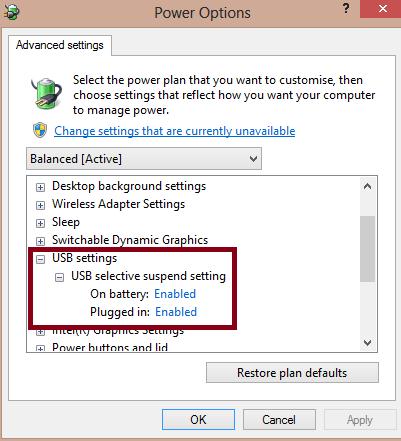
- قم بتوسيع إعداد الإيقاف المرحلي الانتقائي لـ USB وتعطيل تشغيل البطارية بالإضافة إلى خيارات التوصيل .
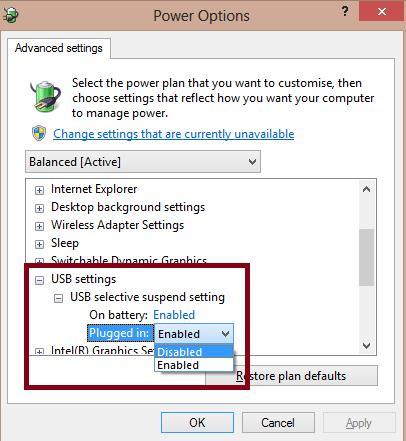
- بمجرد إجراء التغييرات ، اضغط على الزرين " تطبيق " و " موافق " لحفظها.
الآن ، قم بتوصيل جهاز USB الخاص بك مرة أخرى بالمنفذ ومعرفة ما إذا كان يعمل. ومع ذلك ، إذا استمر ظهور خطأ جهاز USB الذي لم يتعرف عليه Windows 10 ، فلا داعي للقلق ، فهناك بعض الحلول الأخرى التي يمكنك تجربتها.
اقرأ أيضًا: تنزيل برنامج تشغيل USB 3.0 وتحديثه لأنظمة التشغيل Windows 10 و 8 و 7 {نصائح سريعة}
4. قم بتحديث برامج تشغيل USB (موصى به)
يعد هذا أحد أكثر الحلول العملية والموثوقية التي يمكنك تجربتها لإصلاح خطأ USB الذي لم يتم التعرف عليه على نظام التشغيل Windows الخاص بك. يمكنك تحديث برنامج تشغيل جهاز MTP USB بطريقتين: يدويًا وتلقائيًا.
1. تحديث برنامج التشغيل اليدوي (إدارة الأجهزة)
اتبع الخطوات المشتركة أدناه لتحديث برنامج تشغيل USB يدويًا باستخدام إدارة الأجهزة في Windows:
- اضغط على مفاتيح Windows + R ، واكتب devmgmt.msc في مربع التشغيل ، ثم انقر فوق الزر " موافق ".
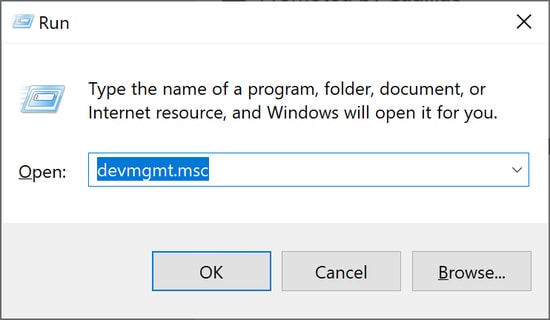
- الآن ، قم بتوسيع فرع Universal Serial Bus Controllers وحدد موقع Generic USB Hub هناك.
- انقر بزر الماوس الأيمن فوق Generic USB Hub وحدد خصائص .
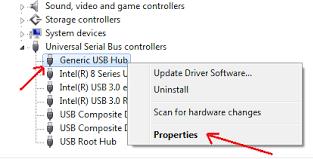
- انتقل بنفسك إلى علامة التبويب برنامج التشغيل وحدد تحديث برنامج التشغيل أو تحديث برنامج التشغيل
- في الموجه التالي ، انقر فوق البحث تلقائيًا عن برنامج التشغيل المحدث .
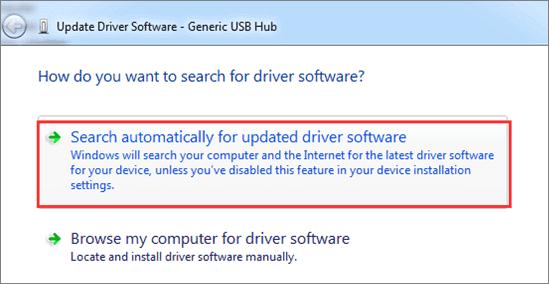
الآن ، عليك الانتظار ريثما يعثر Windows على آخر التحديثات ويقوم بتثبيتها. بعد ذلك ، يمكنك فصل جهاز USB الخاص بك وإعادة تشغيل نظامك وإعادة توصيله لإكمال العملية. ومع ذلك ، إذا فشل Windows في جلب برنامج التشغيل الصحيح لك ، فيمكنك أيضًا البحث عن برنامج تشغيل متوافق وتنزيله من موقع الشركة المصنعة على الويب.
اقرأ أيضًا: 18 من أفضل برامج البحث عن الصور المكررة وأنظفها في عام 2021
2. تحديث برنامج التشغيل التلقائي (محدث برنامج تشغيل بت)
يمكن أن يكون تحديث برامج التشغيل يدويًا عملية متعبة ، وإذا لم تكن قادرًا على منح العملية الكثير من الوقت ، فيمكنك الاعتماد على أفضل أداة لتحديث برنامج التشغيل من أجل أداء المهمة تلقائيًا نيابة عنك.
يعد Bit Driver Updater واحدًا من أقوى وأقوى أدوات إصلاح وتحديث برامج التشغيل التي يمكنك تجربتها في عام 2021. وبمساعدة هذه الأداة ، يمكنك العثور بسرعة على برامج التشغيل المناسبة وتثبيت آخر التحديثات لنظامك في غمضة عين عين.
اتبع الخطوات المشتركة أدناه لتحديث برنامج تشغيل USB الخاص بك تلقائيًا باستخدام برنامج Bit Driver Updater:
- بادئ ذي بدء ، انقر فوق علامة التبويب المتوفرة أدناه لتنزيل برنامج Bit Driver Updater وتثبيته.
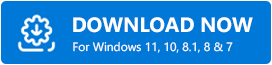
- بعد التثبيت الناجح ، قم بتشغيل الأداة المساعدة وحدد خيار المسح من جزء التنقل على الجانب الأيسر.
- بمجرد الحصول على نتائج فحص برنامج التشغيل ، قم بالتمرير لأسفل إلى جهاز USB الخاص بك وانقر فوق الزر تحديث الآن الموجود بجواره.
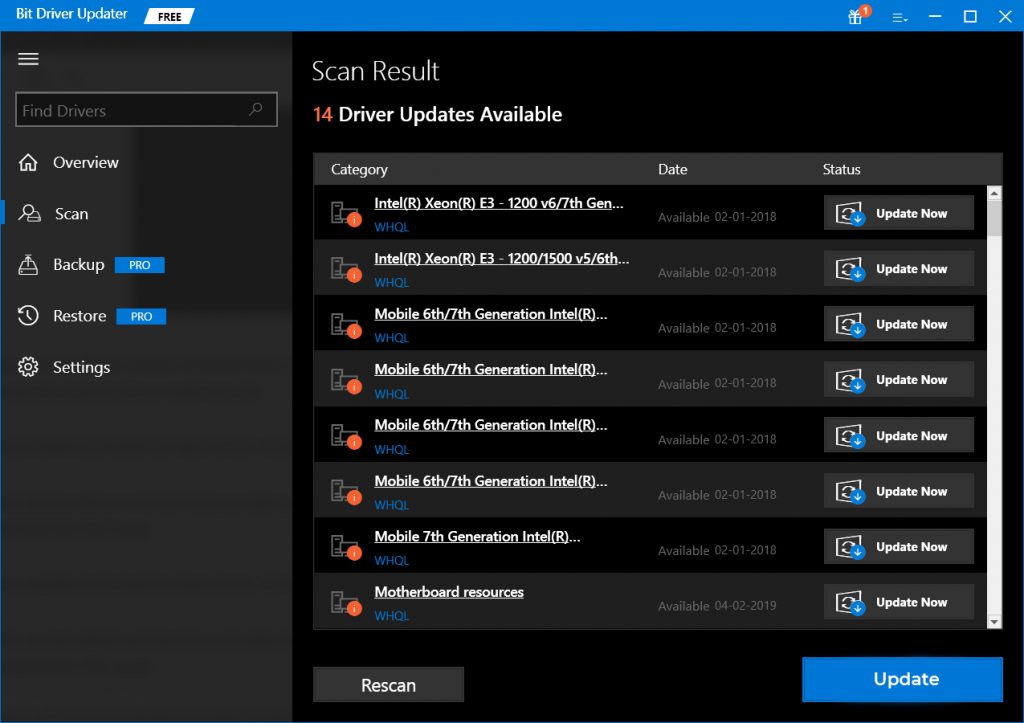
5. أعد تثبيت برنامج تشغيل جهاز USB
بينما يمكنك دائمًا تثبيت تحديثات برنامج التشغيل الجديدة للحفاظ على كل شيء على قيد الحياة على نظامك ، فإن إعادة تثبيت برامج التشغيل يمكن أن تكون مساعدة كبيرة أيضًا. لإصلاح خطأ جهاز USB الذي لم يتم التعرف عليه على جهاز الكمبيوتر الذي يعمل بنظام Windows ، يمكنك محاولة إلغاء تثبيت برنامج تشغيل USB وإعادة تثبيته ومعرفة ما إذا كان ذلك يساعدك. فيما يلي خطوات القيام بذلك.
- أولاً ، تحتاج إلى فتح Windows Device Manager على الكمبيوتر المحمول أو كمبيوتر سطح المكتب.
- بعد ذلك ، عليك البحث عن Universal Serial Bus Controllers وتوسيع الخيار.
- الآن عليك النقر بزر الماوس الأيمن على جهاز USB الذي يسبب المشكلة ثم تحديد خيار إلغاء التثبيت .
بعد اتباع هذه الخطوات ، تحتاج إلى إعادة تشغيل نظامك. ستجد برامج تشغيل USB يتم إعادة تثبيتها تلقائيًا على جهاز الكمبيوتر الخاص بك. يجب عليك اتباع هذه الخطوات لجميع برامج تشغيل USB وبمجرد اكتمال العملية ، يمكنك التحقق مما إذا كانت المشكلة لا تزال قائمة. إذا كان لا يزال موجودًا ، فيمكنك الانتقال إلى الطرق الأخرى في هذه القائمة لإصلاح خطأ جهاز USB الذي لم يتم التعرف عليه.
اقرأ أيضًا: 22 أفضل برنامج تحديث مجاني لنظام التشغيل Windows 10 و 8 و 7 في عام 2021 [محدث]
الملخص: جهاز USB غير معترف به في نظام التشغيل Windows 10
في هذا المقال ، ناقشنا العديد من الحلول البديلة حول كيفية إصلاح خطأ جهاز USB الذي لم يتم التعرف عليه على نظام التشغيل Windows 10. نأمل أن يكون أحد الإصلاحات المقدمة أعلاه قد ساعدك في تخفيف المشكلة. هل فاتنا أي طريقة؟ أخبرنا عن طريق الكتابة في قسم التعليقات أدناه.
